Razer Synapse giver dig granulær kontrol over din Razer-enhed
- Razer Synapse lader dig konfigurere og finjustere de granulære kontroller på dine Razer-enheder.
- Du kan justere lyseffekter, rulleindstillinger, tastaturbinding osv., indstillinger med Synapse-programmet.

Hvis du har købt en Razer bærbar, vil du se et Razer Synapse-værktøj forudinstalleret på din computer. Razer Synapse-værktøjet anbefales dog også at installere, når du køber en Razer-mus eller et tastatur.
I denne guide vil vi dele detaljerne om Razer Synapse-programmet med dig, og hvordan du korrekt kan bruge det til at forbedre din produktivitet. Lad os komme lige ind i det.
- Hvad er Razer Synapse?
- Hvilken er den aktuelle version af Razer Synapse?
- Hvordan downloades og installeres Razer Synapse?
- Hvordan bruger man Razer Synapse-programmet?
- 1. Konfigurer din bærbare computer med Razer Synapse
- 2. Konfiguration af andre enheder
Hvad er Razer Synapse?
Razer Synapse er et værktøj udviklet af Razer, som hjælper dig med at designe og tilpasse funktionerne på Razer-enheder, hvad enten det er en bærbar computer, et tastatur eller en mus.
En af hovedopgaverne ved at bruge et Razer Synapse-værktøj er, at det holder dine drivere relateret til Razer opdateret. Den installerer den nye driver automatisk for at holde enhederne fungerer bedst muligt.
Du kan også synkronisere eller ændre Razer RGB-lyn baseret på dit værelses tema eller stemningen i den film eller det spil, du spiller. Scenarierne er uendelige.
Hvilken er den aktuelle version af Razer Synapse?
Navnlig er den seneste version af Razer Synapse, som du kan downloade på din computer, den tredje version.
Det kommer forudinstalleret på mange Razer-computere, men for andre enheder skal du downloade det separat. Den første version af Razer Synapse blev introduceret tilbage i 2011.
Hvordan downloades og installeres Razer Synapse?
- Besøg denne officielle hjemmeside og download Razer Synapse på din pc.

- Åbn EXE-filen for at starte installationen.
- Sæt kryds i felterne for det indhold, du gerne vil installere, og tryk på Installere knap. Bemærk, at når du vælger indholdet, ved siden af knappen Installer vil du se den nødvendige downloadstørrelse.

- Følg trinene på skærmen for at fuldføre installationen.
- Når installationen er fuldført, skal du genstarte din computer for at anvende ændringerne.
- Når din pc starter op, skal du åbne Start menuen ved at trykke på Vinde nøgle. Ellers kan du starte Razer Synapse-programmet ved hjælp af dets skrivebordsikon.
- Hvis du bruger det for første gang, bliver du bedt om at oprette en gratis Razer-konto. Du kan synkronisere dine indstillinger med denne konto på tværs af dine andre Razer-enheder.
Hvordan bruger man Razer Synapse-programmet?
Når du starter Razer Synapse-softwaren, vil du se forskellige muligheder i Dashboardet. Programmet vil automatisk registrere enhver Razer-enhed, der er tilsluttet din pc.
Hvis du kører det på en Razer pc, vil programmet vise dig en ekstra systemsektion. Herfra vil du være i stand til at styre de forskellige bærbare funktioner.
Her er de forskellige sektioner i Razer Synapse-programmet, og hvad de gør:
- Dashboard – Du vil se alle dine tilsluttede Razer-enheder på denne side sammen med de moduler, du har installeret.
- Moduler – Fra dette afsnit kan du gennemgå de moduler, du har installeret, for at højne den overordnede oplevelse af at bruge en Razer-enhed. Du kan installere andre moduler fra denne sektion.
- Globale genveje – Globale genveje lader dig binde nøgler på dine Razer-produkter til forskellige funktioner.
Lad os nu tage et kig på de trin, du kan tage for at konfigurere din bærbare computer og andre Razer-enheder ved hjælp af Synapse-programmet.
- KB5029351 er netop udgivet, men den har allerede et stort problem
- Epson Easy Photo Print virker ikke? Løs det i 7 trin
- Beskytter en VPN dig mod phishing? [+ Bedste praksis]
- Eksklusivt: Legion Go er prissat til €799 med 8,8-tommer QHD+ skærm & Super Rapid Charge; ankommer 1. september
- Sådan ændrer du hurtigt dit teams baggrund før mødet
1. Konfigurer din bærbare computer med Razer Synapse
Når du rammer System sektionen øverst (for Razer bærbare computere), vil du være i stand til at tilpasse forskellige funktioner på din pc. Lad os se på hver enkelt af dem, en efter en, nedenfor.
-
Tastaturbindinger

- Du kan binde forskellige nøgler sammen for at udføre bestemte handlinger med et specifikt program.
- Du kan også bruge Razer Hypershift til at tilføje en ny Fn-nøgle. Ved at bruge Razer Hypershift-tasten vil du være i stand til at fordoble antallet af genveje, du har ét sted.
- Det er nemt at binde en nøgle. Du skal blot trykke på tasten og vælge den handling fra menuen, som du vil udføre med den pågældende tast.
-
Ydeevne

- I Performance-sektionen kan du nemt vælge mellem Balanced, Gaming og Creator-tilstande.
- Du vil være i stand til at justere blæserhastigheden ved at indstille den til automatisk eller manuel.
- Afsnittet Ydelse giver dig også mulighed for at ændre skærmens opdateringshastighed.
-
Belysning

- Under System Lighting-sektionen kan du ændre lysstyrken på lysene og oplyse logoet, når det er tilsluttet eller på batteriet.
- Du kan indstille de forskellige belysningsmuligheder, såsom at slukke den, når skærmen er slukket, eller når pc'en er i standbytilstand.
- Du kan vælge mellem de forskellige lyneffekter og den farve, der skal vises.
2. Konfiguration af andre enheder
Lad os tage et eksempel på konfiguration af en mus. Når du trykker på musefanen øverst, vil du se flere konfigurationsmuligheder.
-
Tilpas sektion

- Her vil du kunne ændre, hvad museknapperne gør.
- Du vil også være i stand til at gemme dine indstillinger for en bestemt profil.
- Du kan også ændre, om du bruger musen venstre- eller højrehåndet.
-
Performance sektion

- Du vil være i stand til at justere følsomhedsindstillingerne og ændre følsomhedstrinene mellem trin 1 til trin 5.
- Du har mulighed for at justere afstemningsfrekvensen, dvs. hyppigheden af dataopdateringer af musen.
- Giver dig også adgang til indstillingerne for Microsoft Mouse.
Det er det fra os i denne guide. Du vil se forskellige muligheder, når du tilslutter en anden Razer-enhed og bruger den med Synapse-programmet.
Hvis Razer Synapse-programmet åbner ikke, kan du anvende løsningerne nævnt i vores guide for at løse problemet.
Du kan også tjekke vores guide, der hjælper dig med at løse problemet, hvor Razer Synapse kunne ikke starte på Windows 11.
Fortæl os i kommentarerne nedenfor, hvis ovenstående guide hjalp dig med at forstå, hvad Razer Synapse er, og hvordan du kan bruge det.

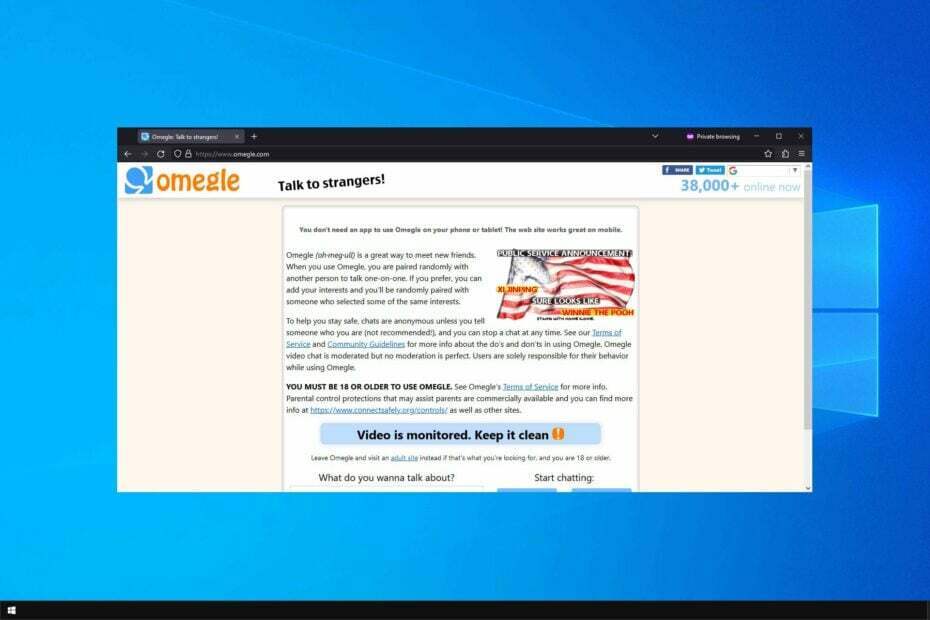
![Kom Guardare HBO Max i Italien [Passo dopo Passo]](/f/727e7e38be2d3b1b55df77adc839814d.jpg?width=300&height=460)